普中51仿真器使用说明书
普中51仿真器驱动安装说明手册

普中51仿真器下载操作说明首先安装普中51仿真器的驱动:(安装时,用管理员身份运行,最好要把360 等杀毒软件先关掉成功后再打开)
对应什么电脑系统就装什么驱动,有64位和32位的区分,
具体安装步骤如下:
第一步:双击set up图标
出现如下界面:
第二步:选择路径中,选择与你keil安装的路径一样就行了(这里我电脑上的keil 软件安装在I盘中,所以就选择I盘中的keil安装文件夹)
点击确定后出现如下界面:
一旦“安装”按键由灰色变成黑色,点击它就行了(注意:安装的时候一定要将仿真器用USB线连接到电脑)
这个是51仿真器驱动安装完成的界面:
然后单击退出按键即可。
安装完成之后,我们可以检查下驱动是否安装成功(仿真器要和电脑连接上的),打开电脑里面的设备管理器看看有没有PZ-51Tracker这个USB设备,如下图所示:
还有一种方法确认就是在keil软件里面能不能找到51Tracker这个设备,如下图所示:
以上确认无误,就说明仿真器驱动安装成功,接下来就可以慢慢体验仿真器所带来的乐趣。
仿真步骤:
第一步:打开一个能够编译通过的项目工程
第二步:进入KEIL硬件仿真设置
根据上图从1到9步骤设置完成之后就可以进行在线仿真调试了
第三步:在keil里面调试程序,点工具栏的start debug 开始调试,如果退出也是点这个按钮
当然,硬件仿真和软件仿真的操作是一样的,但是硬件仿真可以实时的显示程序运行的状态,可以更好更快的调试程序。
普中ARM仿真器使用说明书
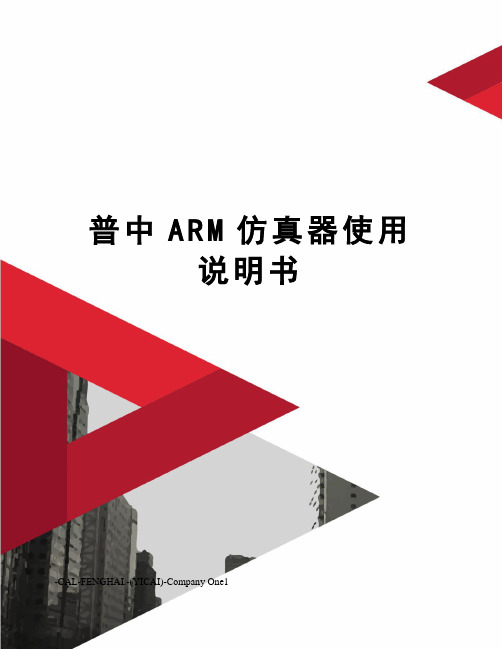
普中A R M仿真器使用说明书-CAL-FENGHAI.-(YICAI)-Company One1普中ARM仿真器下载操作说明本文这里用的是MDK 版本,如果在硬件仿真设置中找不到CMSIS-DAP请更换版本,版本过低的KEIL不会显示CMSIS-DAP-Debugger。
注意:ARM 仿真器在WIN10 上当仿真器插到电脑上时,随电脑开机重启使用之前要把USB 拔了重插才能识别步骤:打开一个能够正常编译通过的工程1、进入KEIL硬件仿真设置2、设置好硬件仿真后我们点Settings进入更深入的设置,请按照我这个面板这样设置。
(PS:这里我们也可以选择SW模式,把SWJ勾上Port选择SW就是SW模式了)3、设置好debug页面。
我们点击Flash Download进入下载设置把Rese and Run 勾上4、点击add我们就来到了这一个页面,找到STM32F10x High-density Flash 512k 选中点add添加就回到第4步页面,有显示STM32F10x High-density 512k 点ok 完成设置。
6、完成以上设置后我们点Utilities页面,这里也选择CMSIS-DAP选择好之后我们点ok完成设置(ps:如果这个界面没有Use Target for flash Programming选择CMSIS-DAP就忽略这一项)7、(keil下载)设置好之后我们编译程序没问题我们点Download进行下载提示Verify OK就说明已经下载成功了8、(在线仿真调试)我们可以直接在keil里面调试程序,点工具栏的start debug 开始调试,如果退出也是点这个按钮点击之后我们就来到了这个页面,RST是复位的意思、第二个是全速运行、第三个是停止运行,再过来就是我们程序检查程序中错误的时候会用到的功能的,第一个箭头是单步运行、第二个和第一个功能差不多,第三个是跳出这个函数,第四个是进入函数内部。
THKL-C51仿真器联机及软件的使用说明
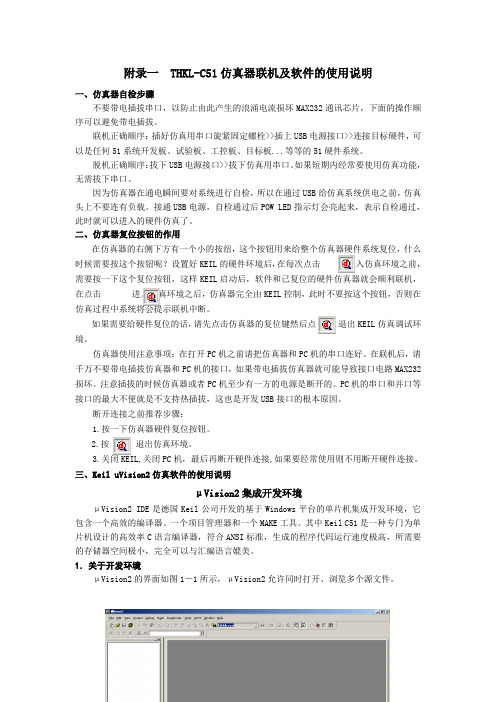
附录一 THKL-C51仿真器联机及软件的使用说明一、仿真器自检步骤不要带电插拔串口,以防止由此产生的浪涌电流损坏MAX232通讯芯片,下面的操作顺序可以避免带电插拔。
联机正确顺序:插好仿真用串口旋紧固定螺栓>>插上USB电源接口>>连接目标硬件,可以是任何51系统开发板、试验板、工控板、目标板...等等的51硬件系统。
脱机正确顺序:拔下USB电源接口>>拔下仿真用串口。
如果短期内经常要使用仿真功能,无需拔下串口。
因为仿真器在通电瞬间要对系统进行自检,所以在通过USB给仿真系统供电之前,仿真头上不要连有负载。
接通USB电源,自检通过后POW LED指示灯会亮起来,表示自检通过,此时就可以进入的硬件仿真了。
二、仿真器复位按钮的作用在仿真器的右侧下方有一个小的按纽,这个按钮用来给整个仿真器硬件系统复位,什么时候需要按这个按钮呢?设置好KEIL的硬件环境后,在每次点击进入仿真环境之前,需要按一下这个复位按钮,这样KEIL启动后,软件和已复位的硬件仿真器就会顺利联机,在点击进入仿真环境之后,仿真器完全由KEIL控制,此时不要按这个按钮,否则在仿真过程中系统将会提示联机中断。
如果需要给硬件复位的话,请先点击仿真器的复位键然后点退出KEIL仿真调试环境。
仿真器使用注意事项:在打开PC机之前请把仿真器和PC机的串口连好。
在联机后,请千万不要带电插拔仿真器和PC机的接口,如果带电插拔仿真器就可能导致接口电路MAX232损坏。
注意插拔的时候仿真器或者PC机至少有一方的电源是断开的。
PC机的串口和并口等接口的最大不便就是不支持热插拔,这也是开发USB接口的根本原因。
断开连接之前推荐步骤:1.按一下仿真器硬件复位按钮。
2.按退出仿真环境。
3.关闭KEIL,关闭PC机,最后再断开硬件连接,如果要经常使用则不用断开硬件连接。
三、Keil uVision2仿真软件的使用说明μVision2集成开发环境μVision2 IDE是德国Keil公司开发的基于Windows平台的单片机集成开发环境,它包含一个高效的编译器、一个项目管理器和一个MAKE工具。
普中科技-51单片机教程配套PPT

1:CPU脉冲输入端,端口对应一个信号输出端16。 2:CPU脉冲输入端。 3:CPU脉冲输入端。 4:CPU脉冲输入端。 5:CPU脉冲输入端。 6:CPU脉冲输入端。 7:CPU脉冲输入端。 8:接地
9:该脚是内部7个续流二极管负极的公共端,各二极管的正极分别接各达林顿管的集 电极。用于感性负载时,该脚接负载电源正极,实现续流作用。如果该脚接地,实际 上就是达林顿管的集电极对地接通。
普中科技 单片机开发仪视频教程
原理图和连接逻辑图
原理图
连接逻辑图
当一个选通端(G1)为高电平,另两个选通端(/(G2A)和/(G2B))为低电平时,可将地 址端(A、B、C)的二进制编码在一个对应的输出端以低电平译出 ,利用G1、/(G2A)和 /(G2B)可级联扩展成4线-16线译码器或5线-32线译码器
普中科技 单片机开发仪视频教程
轻触按钮开关在开发仪上应用原理图
01
排线连接方法 看视频图像
02
四、知识点 1.intrins.h:_nop_函数在此头文件中,此函数是空指令函数,相当汇编NOP指令。 2.Sbit 关键字:是Keil C增加的关键字,用来定义位变量,它有三种用法: 1. sbit 位变量名 = 地址值 例如: sbit AC = 0xD6 2.sbit 位变量名 = 寄存器名称^寄存器某位的序号 例如:sbit K1 = P0^0 3.Sbit 位变量名 = 寄存器地址^寄存器某位的序号 例如:sbit K2 = 0x80^1 3.While循环语句: while语句用来“当型”循环结构,它的格式:while(表达式) { 语句;} 当表达式为为“真”或“1”时,循环执行while后面{ }内的语句,常称循环体,当为“假”或“0”时,不执行循环体或者退出循环体语句。 4.If条件判断选择语句: if语句是一个条件判断选择语句。这里介绍2种用法。它的格式: ①if(表达式) { 语句; } //表达式为“真”或“1”则执行语句,为“假”或“0” 则 //执行 语句后面的语句 if(表达式) 语句1; //表达式为真或1时,则执行语句1. else 语句2; //表达式为假或0时,则执行语句2.
51TRACER仿真器操作手册

目前市面上专业的51仿真器价格在2000元以上,初学者无力承受。
而大量网上销售的采用SST单芯片公版方案仿真器由于速度慢且占用较多资源,并没有实际使用价值。
51TRACER(追踪者)仿真器是深圳市学林电子有限公司开发生产的具有自主知识产权的新一代专业仿真器,无论技术,工艺,品质均具有跨时代的进步!十大创新设计:2大量采用最新工艺和器件,全贴片安装,进口钽电容,贴片电解。
4 单USB接口,无需外接电源和串口,即插即用,台式电脑、无串口的笔记本均适用。
三CPU设计,采用仿真芯片+监控芯片+USB芯片结构,是一款真正独立的仿真器。
6不占资源,无限制真实仿真(32个IO、串口、T2可完全单步仿真),真实仿真32条IO脚,包括任意使用P30和P31口。
8独创内置晶体功能,可以选择最常用的4,11.0592,12,24mhz晶体。
完美解决晶体引线过长导致的不稳定。
10独创长按复位键自动进入脱机运行模式,这时仿真机就相当于目标板上烧好的一个芯片,可以更加真实的运行。
这种情况下实际上就变了一个下载器,而且下次上电时仍然可以运行上次下载的程序。
第一步:用随机USB电缆连接仿真器USB插座和计算机USB口;显示找到新硬件向导,选择“从列表或指定位置安装(高级)”选项,进入下一步;第三步:弹出“硬件安装”对话框,如果系统提示“没有通过Windows 徽标测试…”,不用理会,点击“仍然继续”,向导即开始安装软件;然后弹出“完成找到新硬件向导”对话框,点击完成。
第四步:重复以上几个步骤;右下角弹出对话框“新硬件已安装并可以使用了”,你可以进入系统的:控制面板\系统\硬件\设备管理器中看到以下端口信息,表示系统已经正确的安装了USB驱动。
安装失败的解决方法:如果在安装中中途退出或掉电等,可能造成安装失败。
这时,可以在设备管理器中删除带有黄色感叹号的USB设备,然后在重复以上的安装步骤即可。
特别情况下的usb安装:一般情况下的usb安装如上所述,特别情况下,您的电脑可能已经安装了其他的usb打印机,usb 编程器等。
普中51仿真器使用说明书
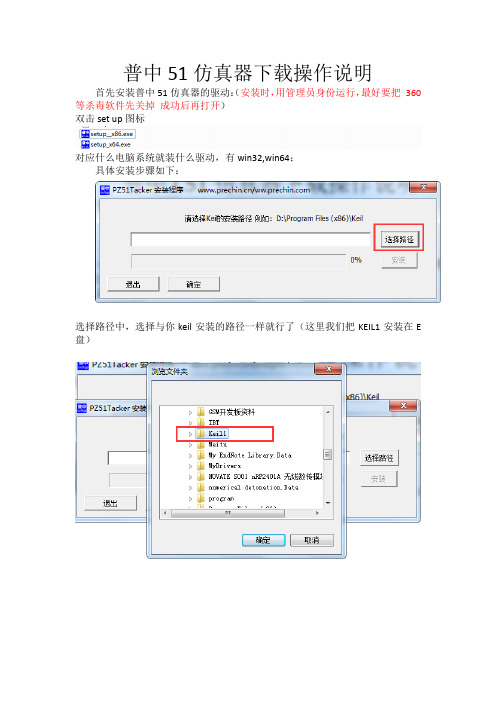
普中51仿真器下载操作说明首先安装普中51仿真器的驱动:(安装时,用管理员身份运行,最好要把360 等杀毒软件先关掉成功后再打开)
双击set up图标
对应什么电脑系统就装什么驱动,有win32,win64;
具体安装步骤如下:
选择路径中,选择与你keil安装的路径一样就行了(这里我们把KEIL1安装在E 盘)
一旦“安装”由灰色变成黑色,点击它就行了最后点击确定即可。
如果电脑XP系统出现这种情况:
就把那个驱动安装文件中的这个
复制到WINDOW SYSTEM32下面,
本文这里用的是MDK Keil4.74版本,在“Debug”硬件仿真设置中找到PZ51 Tracker Driver就行了,如果没有找到就说明KEIL版本不合适,需要安装新版本的keil软件。
仿真步骤:打开一个能够正常编译通过的工程
1、进入KEIL硬件仿真设置
2、设置好硬件仿真后我们点Settings进入更深入的设置,请按照我这个面板这样设置。
最后点击确定就可以了
7、(在线仿真调试)我们可以直接在keil里面调试程序,点工具栏的start debug 开始调试,如果退出也是点这个按钮
点击之后我们就来到了这个页面,RST 是复位的意思、第二个是全速运行、第三个是停止运行,再过来就是我们程序检查程序中错误的时候会用到的功能的,第一个箭头是单步运行、第二个和第一个功能差不多,第三个是跳出这个函数,第四个是进入函数内部。
这四个功能大家可以自己运行体验一下效果就能理解是什么意思了。
一步步教你如何第一次使用MCU51 Keil软件仿真器
一步步教你如何第一次使用MCU51 Keil软件仿真器一步步教你如何第一次使用RZ-51仿真器本教程将会从最基础的开始,一步步教你建立工程,编辑文件,编译文件,仿真和调试程序,直到试验板上出现了你想要的结果...现在我们开始进行软件编程。
打开keilC51软件,可以看到以下界面:我们先在D:盘的根目录下建“D:/keyandledtest”目录,以方便程序的编写和调试,调试过程中产生的文件都将放在这个目录中。
现在开始建立一个工程,点菜单Project/New Project,选择保存在在“D:/keyandledtest”目录,文件名为keyandled,点保存,如下图:这时,将出现下面的窗口,综合我们现在要编的程序的规模,我们选择最常用的Atmel89C52.这个芯片拥有标准52内核,片内资源在右边的框中有显示。
另: 由于仿真机是用来仿真标准的52内核(兼容51内核),对于某些拥有特殊功能的51单片机,并不能仿真它的特殊功能部分,而是只能仿真其中的标准52内核部分。
即使市面上的高级的51仿真机都是如此。
点确定,该页面自动关闭。
现在我们开始建立新的程序文件,点击菜单File/New,将新建立一个新的文本文件,点击File/Save,将这个文件保存为“keyandled.c”。
再点击左边的那个框框里的“Target 1”,左边的“,”号。
将展开“Source GroupSource 1”项,用右键点击“Source Group 1”项,选择“Add Files to Group‘Group 1’”,将跳出下面的窗口:选择“ keyandled.c ”文件,点add将keyandled.c文件加入到我们的工程中。
这时“Source Group 1”项左边也会出现“,”号,点击它,展开文件列表,现在只有一个文件,因为我们的程序比较简单,所以一个文件也就足够了。
如果功能很复杂,就可以将各个功能的程序放在一个专门的文件,一般我们称每个文件为一个程序模块,一个工程里面可以有很多的模块。
普中51仿真器驱动安装说明手册
普中51仿真器下载操作说明
首先安装普中51仿真器的驱动:(安装时,用管理员身份运行,最好要把 360 等杀毒软件先关掉成功后再打开)
对应什么电脑系统就装什么驱动,有64位和32位的区分,
具体安装步骤如下:
第一步:双击set up图标
出现如下界面:
第二步:选择路径中,选择与你keil安装的路径一样就行了(这里我电脑上的keil软件安装在I盘中,所以就选择I盘中的keil安装文件夹)
点击确定后出现如下界面:
一旦“安装”按键由灰色变成黑色,点击它就行了(注意:安装的时候一定要将仿真器用USB线连接到电脑)
这个是51仿真器驱动安装完成的界面:
然后单击退出按键即可。
安装完成之后,我们可以检查下驱动是否安装成功(仿真器要和电脑连接上的),打开电脑里面的设备管理器看看有没有PZ-51Tracker这个USB设备,如下图所示:
还有一种方法确认就是在keil软件里面能不能找到51Tracker这个设备,如下图所示:
以上确认无误,就说明仿真器驱动安装成功,接下来就可以慢慢体验仿真器所带来的乐趣。
仿真步骤:
第一步:打开一个能够编译通过的项目工程
第二步:进入KEIL硬件仿真设置
根据上图从1到9步骤设置完成之后就可以进行在线仿真调试了
第三步:在keil里面调试程序,点工具栏的start debug 开始调试,如果退出也是点这个按钮
当然,硬件仿真和软件仿真的操作是一样的,但是硬件仿真可以实时的显示程序运行的状态,可以更好更快的调试程序。
普中51仿真器简介
仿真单片机简介
1.首家采用高速USB通信,通信速度达到1M以上,非传统采用串口通信和USBHID通信,仿真极速没有延迟、停顿、断线感。
2.支持51内核的全资源仿真,不占用51的任何硬件资源,包括串口,可以串口仿真。
3.支持8M 11.0592 12M 18.432M 24M 48M 晶振选择,方便各种波特率的通信调试
4.支持12T和6T模式
5.支持进行全速运行、单步运行、多步运行、多断点设置、停止、复位等各种仿真操作方式。
6.支持63K仿真程序空间
7.仿真RAM足够大,由当前开发环境具体型号决定,不受仿真器硬件限制。
8.支持C语言和汇编语言
9.支持XP WIN7 WIN8 WIN10 操作系统。
51单片机仿真器简介
51单片机仿真器简介51单片机仿真器简介一、主要功能和特性1,可以仿真63K程序空间,接近64K 的16位地址空间;2,可以仿真64Kxdata 空间,全部64K 的16位地址空间;3,可以真实仿真全部32 条IO脚;4,完全兼容keilC51 UV2 调试环境,可以通过UV2 环境进行单步,断点, 全速等操作;5,可以使用C51语言或者ASM汇编语言进行调试 ;6,可以非常方便地进行所有变量观察,包括鼠标取值观察,即鼠标放在某变量上就会立即显示出它此的值;7,可选使用用户晶振,支持0-40MHZ 晶振频率;8,片上带有768字节的xdata,您可以在仿真时选使用他们,进行xdata 的仿真;9,可以仿真双DPTR 指针;10,可以仿真去除ALE 信号输出. ;11,自适应300-38400bps 的所有波特率通讯;12,体积非常细小,非常方便插入到用户板中.插入时紧贴用户板,没有连接电缆,这样可以有效地减少运行中的干扰,避免仿真时出现莫名其妙的故障;13,仿真插针采用优质镀金插针,可以有效地防止日久生锈,选择优质园脚IC插座,保护仿真插针,同时不会损坏目标板上的插座. ;14,仿真时监控和用户代码分离,不可能产生不能仿真的软故障;15,RS-232接口不计成本采用MAX202集成电路,串行通讯稳定可靠,绝非一般三极管的简易电路可比。
二、功能限制仿真器占用单片机串口及定时器2,与Keil C(PC)通讯,故不支持串口及定时器2 的仿真功能。
全速运行时单片机串口及定时器2 可供用户使用。
三、仿真器使用方法1.将仿真器插入需仿真的用户板的CPU 插座中,仿真器由用户板供电;2.将仿真器的串行电缆和PC 机接好,打开用户板电源;3.通过Keil C 的IDE 开发仿真环境UV2 下载用户程序进行仿真、调试。
四、仿真器硬件说明1、使用用户板的晶振:仿真器晶振旁有两组跳线用来切换内部晶振和用户板晶振,当两个短路块位于仿真器晶振一侧时,默认使用仿真板上的晶振(11.0592MHz), 当两个短路块位于电容一侧时,使用用户板的晶振。
- 1、下载文档前请自行甄别文档内容的完整性,平台不提供额外的编辑、内容补充、找答案等附加服务。
- 2、"仅部分预览"的文档,不可在线预览部分如存在完整性等问题,可反馈申请退款(可完整预览的文档不适用该条件!)。
- 3、如文档侵犯您的权益,请联系客服反馈,我们会尽快为您处理(人工客服工作时间:9:00-18:30)。
普中51仿真器下载操作说明
首先安装普中51仿真器的驱动:(安装时,用管理员身份运行,最好要把360 等杀蠹软件先关掉成功后再打开)
双击set up图标
H3 setup^ESexe
墉setup_x54ieMe
对应什么电脑系统就装什么驱动,有win32,win64;
具体安装步骤如下:
选择路径中,选择与你keil安装的路径一样就行了(这里我们把KEIL1安装在E 盘)
一旦“安装”由灰色变成黑色,点击它就行了
最后点击确定即可。
如果电脑XP系统出现这种情况:
没有癖J DIFWI. dll J因]此这个应用程序未能启动-重新安装应用程序可能会修复此问题,
就把那个驱动安装文件中的这个
函叩Ldll 2015718 口炀应用程序扩星M12KE 复制到WINDOW SYSTEM32面,
本文这里用的是MDK Keil4.74版本,在“Debug”硬件仿真设置中找到PZ51 Tracker Driver就行了,如果没有找到就说明KEIL版本不合适,需要安装新版本的keil软件。
仿真步骤:打开一个能够正常编译通过的工程
蜉虻淄更斗 由 * 官盅主山#赛M 丈兰*机何-奇21、RMM 宰口丈虹 发零养号取」o.i-^p-oj - p7i &ior4 EH F f^it V PTW Piajrrt Flash Ochug Rtripheraik T DA J I 5VCS ^X'iinaguw Hf|p
j 「一』割.一 二 I I F ■株%|毒竺帕" 乏 _______________________________________________ 日9 ¥ 姓 专笆目莎暨| %" | Tflrffrtt
卜|卷&蓉幸朗 由可记 ■ @ 固心tu □ REG51,M 国 mmWL
■ x
1、进入KEIL 硬件仿真设置j_J F arget 1
E-^ Saurce Group 1
为 SIARIJPA5_
S -[£] Eiiin.c
孟J&EG5LT
□ P .右 F U 7 I 顷-
Build Output 4-6 47 — 4S void UsartC&nf iomira^ian (I- 49 F 50 SCOH-gS “讦旨布丁作方于1 51 1MW==10SMC I F 厂云也汁婚程工涪万式£ 5; PC03T-3KE 2-7 打波特军H 倍 4^3 rHi=cxFa : ”奸救舞戒培宅日宣.往急蓝才玉是弟况的 S4 TLl*i :Xr*2 SS 〃 E£=Lr 〃打开接收中新 5< /< El=l ; 〃打开总中酎 57 TR1-1; 〃位开甘钦对 5® S9 J *.此入出一 矗- W2J 薪祐- £« L £T void Dela^lOcis ( -iLSlzned int cf F/1M 室 O LIS ce R ( €9 un#igH/di ch4)x A f b ;
2、设置好硬件仿真后我们点Settings进入更深入的设置,请按照我这个面板这样设置。
最
后点击确定就可以了
7、(在线仿真调试)我们可以直接在keil里面调试程序,点工具栏的start debug 开始调试,如果退出也是点这个按钮
D. (031 迎 C:Q^DBF iKiwr M K CSGC-LICI F jQSFZtS 31.Q LEI In=.t 5x _ 302.113^ 4 \ 311 3^2 r fUSCiTlCi
E. Sir □ fiu9C7 ipE Dutpi^l
F.erum m ^4i n 0 LEt^Lnlt (j i 20 El I。
